江苏未来软件用法详解
未来软件操作(全)

建设清单造价软件使用第一节工程管理[工程管理]主要是新建工程、删除工程、保存工程等对工程项目进行操作管理。
一、工程项目操作1.新建工程点击【工程管理】,选择【新建工程】;或直接点击“”按钮;在弹出的“新建向导”对话框中输入工程项目信息;单位工程信息(新建向导的第二个画面)中,只有选择了“定额种类”,【完成】按钮才可以被点击。
您新建的工程为最小级的单位工程,同一个项目中可以建立多个单项、单位工程。
2.打开项目点击【工程管理】,选择【打开项目】;或直接点击“ ”按钮;【打开】该项目后,系统界面中出现的是其单项工程汇总信息。
当您打开了若干项目后,可以点击系统主界面中【窗口】功能,“窗口”中会按开启顺序逐一显示打开的项目名称,直接点击选中查看;同时,您也可以多各项目的窗口的排列效果进行选择。
3.保存项目点击【工程管理】,选择【保存项目】;或直接点击“ ”按钮,系统会自动按新建工程时的路径进行存储。
4.关闭项目关闭当前打开的项目工程:点击【工程管理】,选择【关闭项目】;或直接点击工程页面右上角“ ”按钮;系统提示“关闭当前项目”,选择“是”可以关闭次项目工程。
5.删除项目点击【工程管理】,选择【删除项目】;被删除的工程项目被放入“回收站”中,必要时,您可以对它进行还原再操作。
6.将项目另存为…点击【工程管理】,选择【另存为】,输入另存后项目的名称,再点击【保存】即可。
二、单项工程操作1.新建单项工程选中的项目工程名称上,点击鼠标右键,选择【新建单项工程】;系统弹出的对话框中,输入单项工程名称。
2.删除单项工程选中的单项工程名称上,点击鼠标右键,选择【删除单项工程】;系统弹出的警告提示中,点击“是”,完成单项工程的删除。
三、单位工程操作1.新建单位工程选中单项工程名称上,点击鼠标右键,选择【新建单位工程】;系统会弹出“单位工程概况”画面,请按各栏位要求输入新建的单位工程信息。
“新建单位工程”画面中,系统要求您必须输入“定额种类”,否则无法新建。
江苏未来软件用法详解
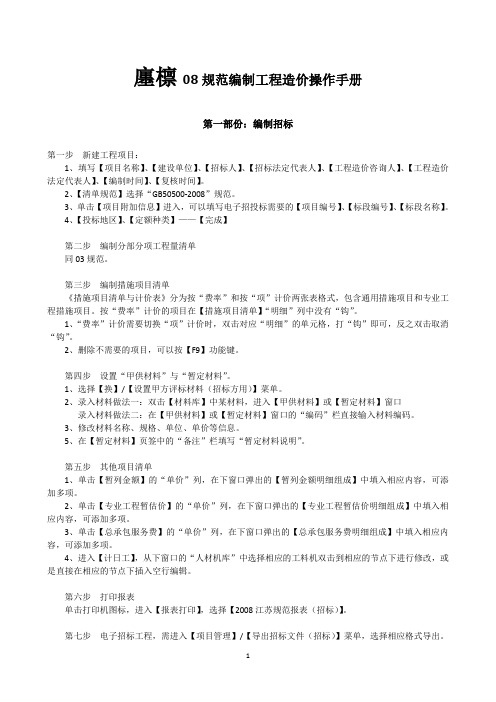
廛檩08规范编制工程造价操作手册第一部份:编制招标第一步新建工程项目:1、填写【项目名称】、【建设单位】、【招标人】、【招标法定代表人】、【工程造价咨询人】、【工程造价法定代表人】、【编制时间】、【复核时间】。
2、【清单规范】选择“GB50500-2008”规范。
3、单击【项目附加信息】进入,可以填写电子招投标需要的【项目编号】、【标段编号】、【标段名称】。
4、【投标地区】、【定额种类】——【完成】第二步编制分部分项工程量清单同03规范。
第三步编制措施项目清单《措施项目清单与计价表》分为按“费率”和按“项”计价两张表格式,包含通用措施项目和专业工程措施项目。
按“费率”计价的项目在【措施项目清单】“明细”列中没有“钩”。
1、“费率”计价需要切换“项”计价时,双击对应“明细”的单元格,打“钩”即可,反之双击取消“钩”。
2、删除不需要的项目,可以按【F9】功能键。
第四步设置“甲供材料”与“暂定材料”。
1、选择【换】/【设置甲方评标材料(招标方用)】菜单。
2、录入材料做法一:双击【材料库】中某材料,进入【甲供材料】或【暂定材料】窗口录入材料做法二:在【甲供材料】或【暂定材料】窗口的“编码”栏直接输入材料编码。
3、修改材料名称、规格、单位、单价等信息。
5、在【暂定材料】页签中的“备注”栏填写“暂定材料说明”。
第五步其他项目清单1、单击【暂列金额】的“单价”列,在下窗口弹出的【暂列金额明细组成】中填入相应内容,可添加多项。
2、单击【专业工程暂估价】的“单价”列,在下窗口弹出的【专业工程暂估价明细组成】中填入相应内容,可添加多项。
3、单击【总承包服务费】的“单价”列,在下窗口弹出的【总承包服务费明细组成】中填入相应内容,可添加多项。
4、进入【计日工】,从下窗口的“人材机库”中选择相应的工料机双击到相应的节点下进行修改,或是直接在相应的节点下插入空行编辑。
第六步打印报表单击打印机图标,进入【报表打印】,选择【2008江苏规范报表(招标)】。
未来软件操作(全)

建设清单造价软件使用第一节工程管理[工程管理]主要是新建工程、删除工程、保存工程等对工程项目进行操作管理。
一、工程项目操作1.新建工程点击【工程管理】,选择【新建工程】;或直接点击“”按钮;在弹出的“新建向导”对话框中输入工程项目信息;单位工程信息(新建向导的第二个画面)中,只有选择了“定额种类”,【完成】按钮才可以被点击。
您新建的工程为最小级的单位工程,同一个项目中可以建立多个单项、单位工程。
2.打开项目点击【工程管理】,选择【打开项目】;或直接点击“”按钮;【打开】该项目后,系统界面中出现的是其单项工程汇总信息。
当您打开了若干项目后,可以点击系统主界面中【窗口】功能,“窗口”中会按开启顺序逐一显示打开的项目名称,直接点击选中查看;同时,您也可以多各项目的窗口的排列效果进行选择。
3.保存项目点击【工程管理】,选择【保存项目】;或直接点击“”按钮,系统会自动按新建工程时的路径进行存储。
4.关闭项目关闭当前打开的项目工程:点击【工程管理】,选择【关闭项目】;或直接点击工程页面右上角“”按钮;系统提示“关闭当前项目”,选择“是”可以关闭次项目工程。
5.删除项目点击【工程管理】,选择【删除项目】;被删除的工程项目被放入“回收站”中,必要时,您可以对它进行还原再操作。
6.将项目另存为…点击【工程管理】,选择【另存为】,输入另存后项目的名称,再点击【保存】即可。
二、单项工程操作1.新建单项工程选中的项目工程名称上,点击鼠标右键,选择【新建单项工程】;系统弹出的对话框中,输入单项工程名称。
2.删除单项工程选中的单项工程名称上,点击鼠标右键,选择【删除单项工程】;系统弹出的警告提示中,点击“是”,完成单项工程的删除。
三、单位工程操作1.新建单位工程选中单项工程名称上,点击鼠标右键,选择【新建单位工程】;系统会弹出“单位工程概况”画面,请按各栏位要求输入新建的单位工程信息。
“新建单位工程”画面中,系统要求您必须输入“定额种类”,否则无法新建。
未来软件操作手册

未来软件操作手册未来ENG建设清单造价管理软件用户手册工程造价费用组成:一、分部分项工程费(包括:直接工程费、管理费、利润)二、措施费三、规费四、税金建设工程分类:一、工程项目:学校、工厂二、单项工程:教学楼、办公楼、三、单位工程:建筑工程、装饰工程、安装工程、市政工程、园林绿化工程四、分部工程:钢筋混领土工程、砌筑工程、楼地面工程、墙柱面工程五、分项工程系统操作界面说明:标题栏、系统下拉菜单、[选项]工具栏、树型目录、工作区域、下窗口库文件、软件特点多文档的操作界面XP风格的操作界面,采用多窗口的联动功能,实现一个界面下的多重操作,点击不同的栏位,出现不同的窗口内容,查看、修改、增加、保存,窗口的功能无限扩大。
一个界面中,可同时新建、打开多个工程项目,层叠、横排、竖排,显示方法多样化。
层次分明的目录树独创的树型目录,使一个工程下可同时建立多个单项工程、单位工程,操作界面不变,工作区域互换,让工程关系一目了然,使操作步骤井然有序。
目录树中各级工程独立而联系,可在同一工程中复制、粘贴,还可跨工程、跨文件的复制、粘贴,使各工程之间保持紧密的联系。
强大的撤消功能软件对关键操作都进行实时记忆,撤消功能更超越了一般意义上的想象。
除基本的可“恢复上一步操作”外,用户可进行自选撤消,无论选择的是哪一步操作,软件都会随选择而撤消,绝不改变其他任何没选择的操作步骤。
更大的自主权交给用户,使操作步骤保持一贯性的同时,具有独立、随意性。
灵活的报表打印报表格式全部按照“计价规范”的要求,完全符合招、投标体系的规定。
报表界面清晰、直观,用户不仅可以自由调节各栏位宽度、高度,报表中的显示内容也可以自定义。
报表的页面设置,在遵从规范的同时,体现个性化。
报表中的数据可与操作界面中的脱离,而重新计算功能,使得报表内数据保持永久的一致。
批量打印功能,使各单位工程内容在一张报表中连续打印,使一种类型下的所有报表同时打印,节约时间,而节省成本。
未来软件操作手册
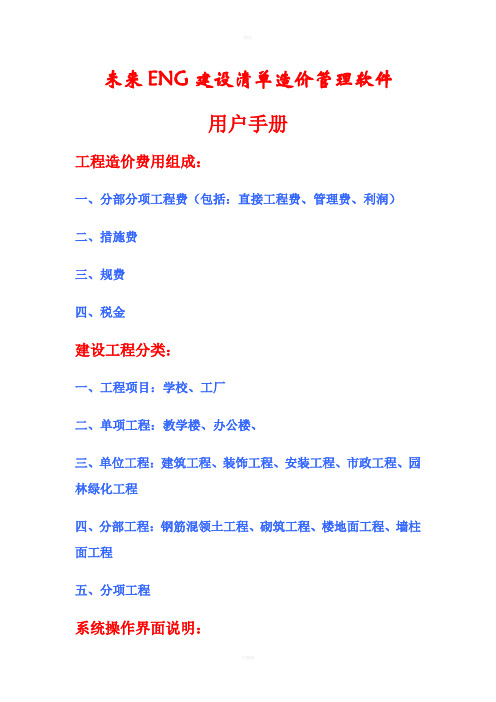
未来ENG建设清单造价管理软件用户手册工程造价费用组成:一、分部分项工程费(包括:直接工程费、管理费、利润)二、措施费三、规费四、税金建设工程分类:一、工程项目:学校、工厂二、单项工程:教学楼、办公楼、三、单位工程:建筑工程、装饰工程、安装工程、市政工程、园林绿化工程四、分部工程:钢筋混领土工程、砌筑工程、楼地面工程、墙柱面工程五、分项工程系统操作界面说明:标题栏、系统下拉菜单、[选项]工具栏、树型目录、工作区域、下窗口库文件、软件特点多文档的操作界面XP风格的操作界面,采用多窗口的联动功能,实现一个界面下的多重操作,点击不同的栏位,出现不同的窗口内容,查看、修改、增加、保存,窗口的功能无限扩大。
一个界面中,可同时新建、打开多个工程项目,层叠、横排、竖排,显示方法多样化。
层次分明的目录树独创的树型目录,使一个工程下可同时建立多个单项工程、单位工程,操作界面不变,工作区域互换,让工程关系一目了然,使操作步骤井然有序。
目录树中各级工程独立而联系,可在同一工程中复制、粘贴,还可跨工程、跨文件的复制、粘贴,使各工程之间保持紧密的联系。
强大的撤消功能软件对关键操作都进行实时记忆,撤消功能更超越了一般意义上的想象。
除基本的可“恢复上一步操作”外,用户可进行自选撤消,无论选择的是哪一步操作,软件都会随选择而撤消,绝不改变其他任何没选择的操作步骤。
更大的自主权交给用户,使操作步骤保持一贯性的同时,具有独立、随意性。
灵活的报表打印报表格式全部按照“计价规范”的要求,完全符合招、投标体系的规定。
报表界面清晰、直观,用户不仅可以自由调节各栏位宽度、高度,报表中的显示内容也可以自定义。
报表的页面设置,在遵从规范的同时,体现个性化。
报表中的数据可与操作界面中的脱离,而重新计算功能,使得报表内数据保持永久的一致。
批量打印功能,使各单位工程内容在一张报表中连续打印,使一种类型下的所有报表同时打印,节约时间,而节省成本。
实时的软件维护由于软件用C++语言开发,因此运行状态稳定,运行速度快。
未来软件操作手册
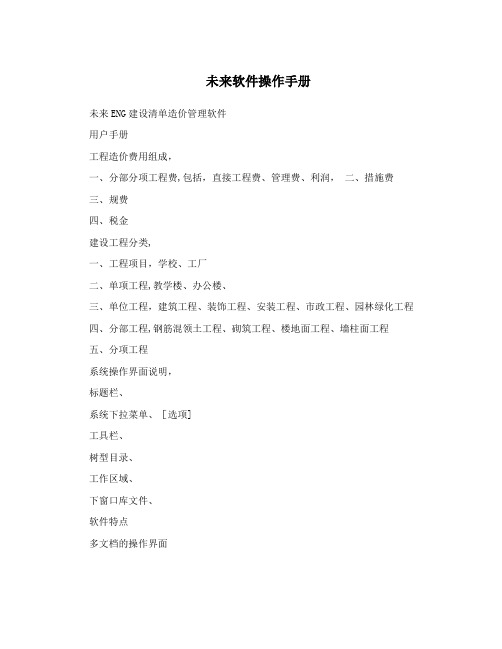
未来软件操作手册未来ENG建设清单造价管理软件用户手册工程造价费用组成,一、分部分项工程费,包括,直接工程费、管理费、利润,二、措施费三、规费四、税金建设工程分类,一、工程项目,学校、工厂二、单项工程,教学楼、办公楼、三、单位工程,建筑工程、装饰工程、安装工程、市政工程、园林绿化工程四、分部工程,钢筋混领土工程、砌筑工程、楼地面工程、墙柱面工程五、分项工程系统操作界面说明,标题栏、系统下拉菜单、[选项]工具栏、树型目录、工作区域、下窗口库文件、软件特点多文档的操作界面XP风格的操作界面,采用多窗口的联动功能,实现一个界面下的多重操作,点击不同的栏位,出现不同的窗口内容,查看、修改、增加、保存,窗口的功能无限扩大。
一个界面中,可同时新建、打开多个工程项目,层叠、横排、竖排,显示方法多样化。
层次分明的目录树独创的树型目录,使一个工程下可同时建立多个单项工程、单位工程,操作界面不变,工作区域互换,让工程关系一目了然,使操作步骤井然有序。
目录树中各级工程独立而联系,可在同一工程中复制、粘贴,还可跨工程、跨文件的复制、粘贴,使各工程之间保持紧密的联系。
强大的撤消功能软件对关键操作都进行实时记忆,撤消功能更超越了一般意义上的想象。
除基本的可“恢复上一步操作”外,用户可进行自选撤消,无论选择的是哪一步操作,软件都会随选择而撤消,绝不改变其他任何没选择的操作步骤。
更大的自主权交给用户,使操作步骤保持一贯性的同时,具有独立、随意性. 灵活的报表打印报表格式全部按照“计价规范”的要求,完全符合招、投标体系的规定。
报表界面清晰、直观,用户不仅可以自由调节各栏位宽度、高度,报表中的显示内容也可以自定义。
报表的页面设置,在遵从规范的同时,体现个性化。
报表中的数据可与操作界面中的脱离,而重新计算功能,使得报表内数据保持永久的一致。
批量打印功能,使各单位工程内容在一张报表中连续打印,使一种类型下的所有报表同时打印,节约时间,而节省成本.实时的软件维护由于软件用C++语言开发,因此运行状态稳定,运行速度快。
未来软件使用教程

第五章建设清单造价软件使用第一节工程管理[工程管理]主要是新建工程、删除工程、保存工程等对工程项目进行操作管理。
一、工程项目操作1.新建工程?点击【工程管理】,选择【新建工程】;或直接点击“”按钮;在弹出的“新建向导”对话框中输入工程项目信息;•单位工程信息(新建向导的第二个画面)中,只有选择了“定额种类”,【完成】按钮才可以被点击。
•您新建的工程为最小级的单位工程,同一个项目中可以建立多个单项、单位工程。
2.打开项目点击【工程管理】,选择【打开项目】;或直接点击“”按钮;【打开】该项目后,系统界面中出现的是其单项工程汇总信息。
•当您打开了若干项目后,可以点击系统主界面中【窗口】功能,“窗口”中会按开启顺序逐一显示打开的项目名称,直接点击选中查看;同时,您也可以多各项目的窗口的排列效果进行选择。
3.保存项目点击【工程管理】,选择【保存项目】;或直接点击“”按钮,系统会自动按新建工程时的路径进行存储。
4.关闭项目关闭当前打开的项目工程:点击【工程管理】,选择【关闭项目】;或直接点击工程页面右上角“”按钮;系统提示“关闭当前项目?”,选择“是”可以关闭次项目工程。
5.删除项目点击【工程管理】,选择【删除项目】;•被删除的工程项目被放入“回收站”中,必要时,您可以对它进行还原再操作。
6.将项目另存为…点击【工程管理】,选择【另存为】,输入另存后项目的名称,再点击【保存】即可。
二、单项工程操作1.新建单项工程选中的项目工程名称上,点击鼠标右键,选择【新建单项工程】;系统弹出的对话框中,输入单项工程名称。
2.删除单项工程选中的单项工程名称上,点击鼠标右键,选择【删除单项工程】;系统弹出的警告提示中,点击“是”,完成单项工程的删除。
三、单位工程操作1.新建单位工程选中单项工程名称上,点击鼠标右键,选择【新建单位工程】;系统会弹出“单位工程概况”画面,请按各栏位要求输入新建的单位工程信息。
•“新建单位工程”画面中,系统要求您必须输入“定额种类”,否则无法新建。
未来软件使用教程

第五章建设清单造价软件使用第一节工程管理[工程管理]主要是新建工程、删除工程、保存工程等对工程项目进行操作管理。
一、工程项目操作1.新建工程"点击【工程管理】,选择【新建工程】;或直接点击"”按钮;在弹出的"新建向导”对话框中输入工程项目信息;•单位工程信息(新建向导的第二个画面)中,只有选择了"定额种类”,【完成】按钮才可以被点击。
•您新建的工程为最小级的单位工程,同一个项目中可以建立多个单项、单位工程。
2.打开项目点击【工程管理】,选择【打开项目】;或直接点击" ”按钮;【打开】该项目后,系统界面中出现的是其单项工程汇总信息。
•当您打开了若干项目后,可以点击系统主界面中【窗口】功能,"窗口”中会按开启顺序逐一显示打开的项目名称,直接点击选中查看;同时,您也可以多各项目的窗口的排列效果进行选择。
3.保存项目点击【工程管理】,选择【保存项目】;或直接点击" ”按钮,系统会自动按新建工程时的路径进行存储。
4.关闭项目关闭当前打开的项目工程:点击【工程管理】,选择【关闭项目】;或直接点击工程页面右上角" ”按钮;系统提示"关闭当前项目?”,选择"是”可以关闭次项目工程。
5.删除项目点击【工程管理】,选择【删除项目】;•被删除的工程项目被放入"回收站”中,必要时,您可以对它进行还原再操作。
6.将项目另存为…点击【工程管理】,选择【另存为】,输入另存后项目的名称,再点击【保存】即可。
二、单项工程操作1.新建单项工程选中的项目工程名称上,点击鼠标右键,选择【新建单项工程】;系统弹出的对话框中,输入单项工程名称。
2.删除单项工程选中的单项工程名称上,点击鼠标右键,选择【删除单项工程】;系统弹出的警告提示中,点击"是”,完成单项工程的删除。
三、单位工程操作1.新建单位工程选中单项工程名称上,点击鼠标右键,选择【新建单位工程】;系统会弹出"单位工程概况”画面,请按各栏位要求输入新建的单位工程信息。
未来软件操作(全)

建设清单造价软件使用第一节工程管理[工程管理]主要是新建工程、删除工程、保存工程等对工程项目进行操作管理。
一、工程项目操作1.新建工程?点击【工程管理】,选择【新建工程】;或直接点击“”按钮;在弹出的“新建向导”对话框中输入工程项目信息;∙单位工程信息(新建向导的第二个画面)中,只有选择了“定额种类”,【完成】按钮才可以被点击。
∙您新建的工程为最小级的单位工程,同一个项目中可以建立多个单项、单位工程。
2.打开项目点击【工程管理】,选择【打开项目】;或直接点击“ ”按钮;【打开】该项目后,系统界面中出现的是其单项工程汇总信息。
∙当您打开了若干项目后,可以点击系统主界面中【窗口】功能,“窗口”中会按开启顺序逐一显示打开的项目名称,直接点击选中查看;同时,您也可以多各项目的窗口的排列效果进行选择。
3.保存项目点击【工程管理】,选择【保存项目】;或直接点击“ ”按钮,系统会自动按新建工程时的路径进行存储。
4.关闭项目关闭当前打开的项目工程:点击【工程管理】,选择【关闭项目】;或直接点击工程页面右上角“ ”按钮;系统提示“关闭当前项目?”,选择“是”可以关闭次项目工程。
5.删除项目点击【工程管理】,选择【删除项目】;∙被删除的工程项目被放入“回收站”中,必要时,您可以对它进行还原再操作。
6.将项目另存为…点击【工程管理】,选择【另存为】,输入另存后项目的名称,再点击【保存】即可。
二、单项工程操作1.新建单项工程选中的项目工程名称上,点击鼠标右键,选择【新建单项工程】;系统弹出的对话框中,输入单项工程名称。
2.删除单项工程选中的单项工程名称上,点击鼠标右键,选择【删除单项工程】;系统弹出的警告提示中,点击“是”,完成单项工程的删除。
三、单位工程操作1.新建单位工程选中单项工程名称上,点击鼠标右键,选择【新建单位工程】;系统会弹出“单位工程概况”画面,请按各栏位要求输入新建的单位工程信息。
∙“新建单位工程”画面中,系统要求您必须输入“定额种类”,否则无法新建。
未来软件使用教程
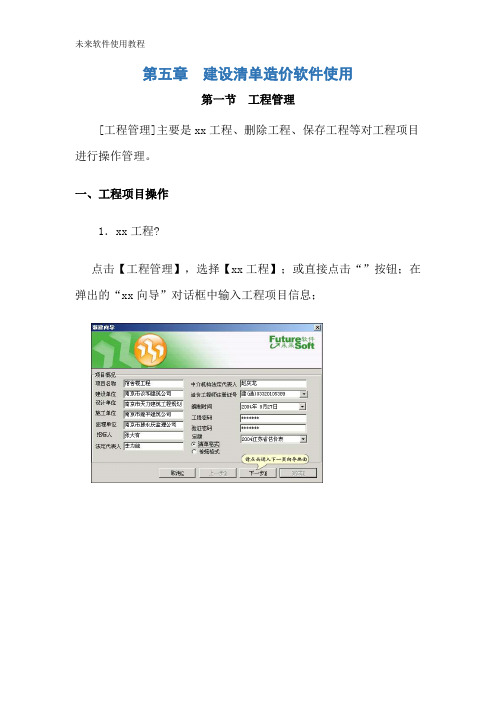
第五章建设清单造价软件使用第一节工程管理[工程管理]主要是xx工程、删除工程、保存工程等对工程项目进行操作管理。
一、工程项目操作1.xx工程?点击【工程管理】,选择【xx工程】;或直接点击“”按钮;在弹出的“xx向导”对话框中输入工程项目信息;∙单位工程信息(xx向导的第二个画面)中,只有选择了“定额种类”,【完成】按钮才可以被点击。
∙您xx的工程为最小级的单位工程,同一个项目中可以建立多个单项、单位工程。
2.打开项目点击【工程管理】,选择【打开项目】;或直接点击“ ”按钮;【打开】该项目后,系统界面中出现的是其单项工程汇总信息。
∙当您打开了若干项目后,可以点击系统主界面中【窗口】功能,“窗口”中会按开启顺序逐一显示打开的项目名称,直接点击选中查看;同时,您也可以多各项目的窗口的排列效果进行选择。
3.保存项目点击【工程管理】,选择【保存项目】;或直接点击“ ”按钮,系统会自动按xx工程时的路径进行存储。
4.关闭项目关闭当前打开的项目工程:点击【工程管理】,选择【关闭项目】;或直接点击工程页面右上角“ ”按钮;系统提示“关闭当前项目?”,选择“是”可以关闭次项目工程。
5.删除项目点击【工程管理】,选择【删除项目】;被删除的工程项目被放入“回收站”中,必要时,您可以对它进行还原再操作。
6.将项目另存为…点击【工程管理】,选择【另存为】,输入另存后项目的名称,再点击【保存】即可。
二、单项工程操作1.xx单项工程选中的项目工程名称上,点击鼠标右键,选择【xx单项工程】;系统弹出的对话框中,输入单项工程名称。
2.删除单项工程选中的单项工程名称上,点击鼠标右键,选择【删除单项工程】;系统弹出的警告提示中,点击“是”,完成单项工程的删除。
三、单位工程操作1.xx单位工程选中单项工程名称上,点击鼠标右键,选择【xx单位工程】;系统会弹出“单位工程概况”画面,请按各栏位要求输入xx 的单位工程信息。
∙“xx单位工程”画面中,系统要求您必须输入“定额种类”,否则无法xx。
未来软件使用教程

第五章建设清单造价软件使用第一节工程管理[工程管理]主要是新建工程、删除工程、保存工程等对工程项目进行操作管理。
一、工程项目操作1.新建工程?点击【工程管理】,选择【新建工程】;或直接点击“”按钮;在弹出的“新建向导”对话框中输入工程项目信息;•单位工程信息(新建向导的第二个画面)中,只有选择了“定额种类”,【完成】按钮才可以被点击。
•您新建的工程为最小级的单位工程,同一个项目中可以建立多个单项、单位工程。
2.打开项目点击【工程管理】,选择【打开项目】;或直接点击“”按钮;【打开】该项目后,系统界面中出现的是其单项工程汇总信息。
•当您打开了若干项目后,可以点击系统主界面中【窗口】功能,“窗口”中会按开启顺序逐一显示打开的项目名称,直接点击选中查看;同时,您也可以多各项目的窗口的排列效果进行选择。
3.保存项目点击【工程管理】,选择【保存项目】;或直接点击“”按钮,系统会自动按新建工程时的路径进行存储。
4.关闭项目关闭当前打开的项目工程:点击【工程管理】,选择【关闭项目】;或直接点击工程页面右上角“”按钮;系统提示“关闭当前项目?”,选择“是”可以关闭次项目工程。
5.删除项目点击【工程管理】,选择【删除项目】;•被删除的工程项目被放入“回收站”中,必要时,您可以对它进行还原再操作。
6.将项目另存为…点击【工程管理】,选择【另存为】,输入另存后项目的名称,再点击【保存】即可。
二、单项工程操作1.新建单项工程选中的项目工程名称上,点击鼠标右键,选择【新建单项工程】;系统弹出的对话框中,输入单项工程名称。
2.删除单项工程选中的单项工程名称上,点击鼠标右键,选择【删除单项工程】;系统弹出的警告提示中,点击“是”,完成单项工程的删除。
三、单位工程操作1.新建单位工程选中单项工程名称上,点击鼠标右键,选择【新建单位工程】;系统会弹出“单位工程概况”画面,请按各栏位要求输入新建的单位工程信息。
•“新建单位工程”画面中,系统要求您必须输入“定额种类”,否则无法新建。
未来软件的操作方法和技巧

未来软件的操作方法和技巧
为确保软件在日渐复杂的未来环境中能够发挥最大的作用,以下是一些操作方法和技巧:
1. 熟悉软件界面和功能菜单:在使用任何软件之前,要先熟悉其界面和功能菜单。
了解菜单中的每个选项和它们所执行的操作,这样可以提高工作效率。
2. 学习快捷键:花一些时间学习软件的快捷键,这样可以更快速地完成常见任务。
在经常使用的软件中,掌握常用快捷键是非常重要的。
3. 使用搜索功能:许多软件都有搜索功能,这可以使您快速查找特定内容,而不必手动浏览菜单或页面。
4. 了解软件设置和选项:软件通常有一些设置和选项,它们可以帮助您个性化软件并提高工作效率。
了解并利用这些选项和设置可以让您的工作更加高效。
5. 掌握基本编程概念和技能:了解基本的编程概念和技能可以让您更好地理解软件的工作原理,并为您未来处理数据和进行自动化操作提供良好的基础。
6. 学习并使用自动化工具:当您需要处理大量数据或重复任务时,使用自动化工具可以大大提高您的工作效率。
学习使用自动化工具,如脚本或宏,可以帮助您快速处理任务。
7. 跟上软件更新:软件开发商经常会更新其软件,以修复软件漏洞或添加新的功能。
跟上软件的更新可以确保您的软件始终保持最新,并且常见错误和漏洞得到修复。
8. 寻求专家帮助:如果您遇到问题或需要深入了解软件的某些方面,请寻求专家的帮助。
在线社区、论坛和工作组都是很好的寻求帮助和支持的场所。
江苏未来软件用法详解
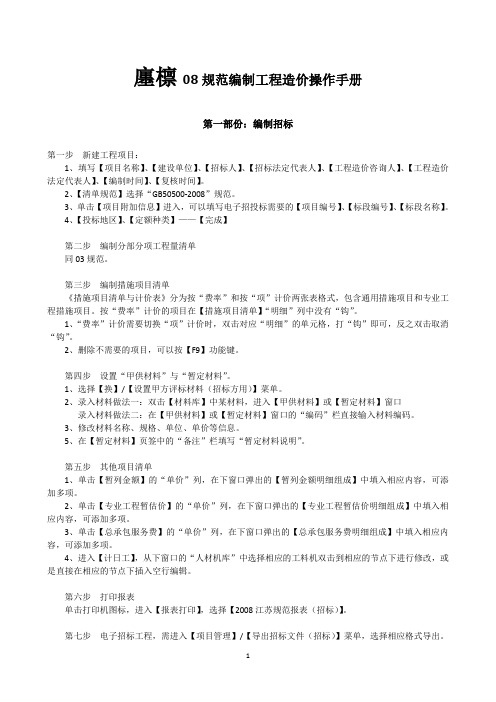
廛檩08规范编制工程造价操作手册第一部份:编制招标第一步新建工程项目:1、填写【项目名称】、【建设单位】、【招标人】、【招标法定代表人】、【工程造价咨询人】、【工程造价法定代表人】、【编制时间】、【复核时间】。
2、【清单规范】选择“GB50500-2008”规范。
3、单击【项目附加信息】进入,可以填写电子招投标需要的【项目编号】、【标段编号】、【标段名称】。
4、【投标地区】、【定额种类】——【完成】第二步编制分部分项工程量清单同03规范。
第三步编制措施项目清单《措施项目清单与计价表》分为按“费率”和按“项”计价两张表格式,包含通用措施项目和专业工程措施项目。
按“费率”计价的项目在【措施项目清单】“明细”列中没有“钩”。
1、“费率”计价需要切换“项”计价时,双击对应“明细”的单元格,打“钩”即可,反之双击取消“钩”。
2、删除不需要的项目,可以按【F9】功能键。
第四步设置“甲供材料”与“暂定材料”。
1、选择【换】/【设置甲方评标材料(招标方用)】菜单。
2、录入材料做法一:双击【材料库】中某材料,进入【甲供材料】或【暂定材料】窗口录入材料做法二:在【甲供材料】或【暂定材料】窗口的“编码”栏直接输入材料编码。
3、修改材料名称、规格、单位、单价等信息。
5、在【暂定材料】页签中的“备注”栏填写“暂定材料说明”。
第五步其他项目清单1、单击【暂列金额】的“单价”列,在下窗口弹出的【暂列金额明细组成】中填入相应内容,可添加多项。
2、单击【专业工程暂估价】的“单价”列,在下窗口弹出的【专业工程暂估价明细组成】中填入相应内容,可添加多项。
3、单击【总承包服务费】的“单价”列,在下窗口弹出的【总承包服务费明细组成】中填入相应内容,可添加多项。
4、进入【计日工】,从下窗口的“人材机库”中选择相应的工料机双击到相应的节点下进行修改,或是直接在相应的节点下插入空行编辑。
第六步打印报表单击打印机图标,进入【报表打印】,选择【2008江苏规范报表(招标)】。
未来软件使用教程

第五章建设清单造价软件使用第一节工程管理[工程管理]主要是新建工程、删除工程、保存工程等对工程项目进行操作管理。
一、工程项目操作1.新建工程?点击【工程管理】,选择【新建工程】;或直接点击“”按钮;在弹出的“新建向导”对话框中输入工程项目信息;•单位工程信息(新建向导的第二个画面)中,只有选择了“定额种类”,【完成】按钮才可以被点击。
•您新建的工程为最小级的单位工程,同一个项目中可以建立多个单项、单位工程。
2.打开项目点击【工程管理】,选择【打开项目】;或直接点击“ ”按钮;【打开】该项目后,系统界面中出现的是其单项工程汇总信息。
•当您打开了若干项目后,可以点击系统主界面中【窗口】功能,“窗口”中会按开启顺序逐一显示打开的项目名称,直接点击选中查看;同时,您也可以多各项目的窗口的排列效果进行选择。
3.保存项目点击【工程管理】,选择【保存项目】;或直接点击“ ”按钮,系统会自动按新建工程时的路径进行存储。
4.关闭项目关闭当前打开的项目工程:点击【工程管理】,选择【关闭项目】;或直接点击工程页面右上角“ ”按钮;系统提示“关闭当前项目?”,选择“是”可以关闭次项目工程。
5.删除项目点击【工程管理】,选择【删除项目】;•被删除的工程项目被放入“回收站”中,必要时,您可以对它进行还原再操作。
6.将项目另存为…点击【工程管理】,选择【另存为】,输入另存后项目的名称,再点击【保存】即可。
二、单项工程操作1.新建单项工程选中的项目工程名称上,点击鼠标右键,选择【新建单项工程】;系统弹出的对话框中,输入单项工程名称。
2.删除单项工程选中的单项工程名称上,点击鼠标右键,选择【删除单项工程】;系统弹出的警告提示中,点击“是”,完成单项工程的删除。
三、单位工程操作1.新建单位工程选中单项工程名称上,点击鼠标右键,选择【新建单位工程】;系统会弹出“单位工程概况”画面,请按各栏位要求输入新建的单位工程信息。
•“新建单位工程”画面中,系统要求您必须输入“定额种类”,否则无法新建。
未来软件操作手册

未来ENG建立清单造价管理软件用户手册工程造价费用组成:一、分局部项工程费〔包括:直接工程费、管理费、利润〕二、措施费三、规费四、税金建立工程分类:一、工程工程:学校、工厂二、单项工程:教学楼、办公楼、三、单位工程:建筑工程、装饰工程、安装工程、市政工程、园林绿化工程四、分部工程:钢筋混领土工程、砌筑工程、楼地面工程、墙柱面工程五、分项工程系统操作界面说明:标题栏、系统下拉菜单、[选项]工具栏、树型目录、工作区域、下窗口库文件、软件特点多文档的操作界面XP风格的操作界面,采用多窗口的联动功能,实现一个界面下的多重操作,点击不同的栏位,出现不同的窗口内容,查看、修改、增加、保存,窗口的功能无限扩大。
一个界面中,可同时新建、翻开多个工程工程,层叠、横排、竖排,显示方法多样化。
层次清楚的目录树独创的树型目录,使一个工程下可同时建立多个单项工程、单位工程,操作界面不变,工作区域互换,让工程关系一目了然,使操作步骤井然有序。
目录树中各级工程独立而联系,可在同一工程中复制、粘贴,还可跨工程、跨文件的复制、粘贴,使各工程之间保持严密的联系。
强大的撤消功能软件对关键操作都进展实时记忆,撤消功能更超越了一般意义上的想象。
除根本的可“恢复上一步操作〞外,用户可进展自选撤消,无论选择的是哪一步操作,软件都会随选择而撤消,绝不改变其他任何没选择的操作步骤。
更大的自主权交给用户,使操作步骤保持一贯性的同时,具有独立、随意性。
灵活的报表打印报表格式全部按照“计价标准〞的要求,完全符合招、投标体系的规定。
报表界面清晰、直观,用户不仅可以自由调节各栏位宽度、高度,报表中的显示内容也可以自定义。
报表的页面设置,在遵从标准的同时,表达个性化。
报表中的数据可与操作界面中的脱离,而重新计算功能,使得报表内数据保持永久的一致。
批量打印功能,使各单位工程内容在一X报表中连续打印,使一种类型下的所有报表同时打印,节约时间,而节省本钱。
实时的软件维护由于软件用C++语言开发,因此运行状态稳定,运行速度快。
- 1、下载文档前请自行甄别文档内容的完整性,平台不提供额外的编辑、内容补充、找答案等附加服务。
- 2、"仅部分预览"的文档,不可在线预览部分如存在完整性等问题,可反馈申请退款(可完整预览的文档不适用该条件!)。
- 3、如文档侵犯您的权益,请联系客服反馈,我们会尽快为您处理(人工客服工作时间:9:00-18:30)。
廛檩08规范编制工程造价操作手册
第一部份:编制招标
第一步新建工程项目:
1、填写【项目名称】、【建设单位】、【招标人】、【招标法定代表人】、【工程造价咨询人】、【工程造价法定代表人】、【编制时间】、【复核时间】。
2、【清单规范】选择“GB50500-2008”规范。
3、单击【项目附加信息】进入,可以填写电子招投标需要的【项目编号】、【标段编号】、【标段名称】。
4、【投标地区】、【定额种类】——【完成】
第二步编制分部分项工程量清单
同03规范。
第三步编制措施项目清单
《措施项目清单与计价表》分为按“费率”和按“项”计价两张表格式,包含通用措施项目和专业工程措施项目。
按“费率”计价的项目在【措施项目清单】“明细”列中没有“钩”。
1、“费率”计价需要切换“项”计价时,双击对应“明细”的单元格,打“钩”即可,反之双击取消“钩”。
2、删除不需要的项目,可以按【F9】功能键。
第四步设置“甲供材料”与“暂定材料”。
1、选择【换】/【设置甲方评标材料(招标方用)】菜单。
2、录入材料做法一:双击【材料库】中某材料,进入【甲供材料】或【暂定材料】窗口
录入材料做法二:在【甲供材料】或【暂定材料】窗口的“编码”栏直接输入材料编码。
3、修改材料名称、规格、单位、单价等信息。
5、在【暂定材料】页签中的“备注”栏填写“暂定材料说明”。
第五步其他项目清单
1、单击【暂列金额】的“单价”列,在下窗口弹出的【暂列金额明细组成】中填入相应内容,可添加多项。
2、单击【专业工程暂估价】的“单价”列,在下窗口弹出的【专业工程暂估价明细组成】中填入相应内容,可添加多项。
3、单击【总承包服务费】的“单价”列,在下窗口弹出的【总承包服务费明细组成】中填入相应内容,可添加多项。
4、进入【计日工】,从下窗口的“人材机库”中选择相应的工料机双击到相应的节点下进行修改,或是直接在相应的节点下插入空行编辑。
第六步打印报表
单击打印机图标,进入【报表打印】,选择【2008江苏规范报表(招标)】。
第七步电子招标工程,需进入【项目管理】/【导出招标文件(招标)】菜单,选择相应格式导出。
第二部份:编制招标控制价(标底)
第一步新建工程项目:
1、同“第一部份:编制招标”。
2、在【单位工程概况】/【招标控制价系数(招标人填写)】中填写“招标控制价系数”,每个单位工程都需单独填写。
第二步编制分部分项工程量清单(同03规范)
第三步编制措施项目清单
《措施项目清单与计价表》分为按“费率”和按“项”计价两张表格式,包含通用措施项目和专业工程措施项目。
按“费率”计价的项目在【措施项目清单】“明细”列中没有“钩”。
1、“费率”计价需要切换“项”计价时,双击对应“明细”的单元格,打“钩”即可,反之双击取消“钩”。
2、按“费率”计价的项目可在【措施项目清单】中写入费率、变量或一笔金额进行组价。
3、按“项”计价的项目需要进入【措施项目清单明细】中套定额组价或进入【分部分项工程量清单】选择【转】菜单,将模板、脚手架等措施定额转到措施清单明细中。
4、删除不需要的项目,可以按【F9】功能键。
第四步设置“甲供材料”与“暂定材料”。
选择【换】/【甲供材/暂定材料】菜单,单击“全部甲供”或“暂定”。
如果为同码、同名、同单位的材料,单价不同,又为“甲供”或“暂定”,需换算工料将名称区别开。
第五步其他项目清单
1、单击【暂列金额】的“单价”列,在下窗口弹出的【暂列金额明细组成】中填入相应内容,可添加多项。
2、单击【专业工程暂估价】的“单价”列,在下窗口弹出的【专业工程暂估价明细组成】中填入相应内容,可添加多项。
3、单击【总承包服务费】的“单价”列,在下窗口弹出的【总承包服务费明细组成】中填入相应内容,“费率”栏需填写,可添加多项。
4、进入【计日工】,从下窗口的“人材机库”中选择相应的工料机双击到相应的节点下进行修改,或是直接在相应的节点下插入空行,输入信息,“单价”栏需填写。
第六步单位工程费汇总
1、点击【单位工程】,右窗口弹出“单位工程费汇总表”。
2、表中的“规费”、“税金”费率是按照《09江苏省建设工程费用定额》和当地的相关文件默认的,如需变动可手工修改。
第七步打印报表
进入【报表打印】,选择【2008江苏规范报表(控制价、投标)】进行相应报表打印输出。
其中:封-2、表-02工程项目招标控制价汇总表、表-03单项工程招标控制价汇总表、表-04-1为“招标控制价”需输出报表。
说明:招标控制价(标底)编制完成后,既可以打印和导出标底,也可以选择打印和导出招标文件。
第三部份:编制投标
第一步新建工程项目:
1、填写【建设单位】、【招标人】、【投标人】、【投标法定代表人】、【招标控制价】、【编制时间】、【复核时间】。
2、【清单规范】选择“GB50500-2008”规范。
3、单击【项目附加信息】进入,可以填写【标段编号】、【标段名称】、【工期】、【质量承诺】、【投标担保类型】、【投标保证金额】、【项目经理姓名】、【投标单位】。
第二步编制分部分项工程量清单(同03规范)
第三步编制措施项目清单
《措施项目清单与计价表》分为按“费率”和按“项”计价两张表格式,包含通用措施项目和专业工程措施项目。
按“费率”计价的项目在【措施项目清单】“明细”列中没有“钩”。
1、“费率”计价需要切换“项”计价时,双击对应“明细”的单元格,打“钩”即可,反之双击取消“钩”。
2、按“费率”计价的项目可在【措施项目清单】中写入费率、变量或一笔金额进行组价。
3、按“项”计价的项目需要进入【措施项目清单明细】中套定额组价或进入【分部分项工程量清单】选择【转】菜单,将模板、脚手架等措施定额转到措施清单明细中。
4、根据“招标书”按【F9】删除不需要的项目,单击【向上】、【向下】移动项目先后位置。
第四步设置“甲供材料”与“暂定材料”。
选择【换】/【甲供材/暂定材料】菜单,单击“全部甲供”或“暂定”。
如果为同码、同名、同单位的材料,单价不同,又为“甲供”或“暂定”,需换算工料将名称区别开。
第五步其他项目清单
1、单击【暂列金额】的“单价”列,在下窗口弹出的【暂列金额明细组成】中填入相应内容,可添加多项。
2、单击【专业工程暂估价】的“单价”列,在下窗口弹出的【专业工程暂估价明细组成】中填入相应内容,可添加多项。
3、单击【总承包服务费】的“单价”列,在下窗口弹出的【总承包服务费明细组成】中填入相应内容,“费率”栏需填写,可添加多项。
4、进入【计日工】,从下窗口的“人材机库”中选择相应的工料机双击到相应的节点下进行修改,或是直接在相应的节点下插入空行,输入信息,“单价”栏需填写。
第六步单位工程费汇总
1、点击【单位工程】,右窗口弹出“单位工程费汇总表”。
2、表中的“规费”、“税金”费率是按照《09江苏省建设工程费用定额》和当地的相关文件默认的,如需变动可手工修改。
第七步打印报表
进入【报表打印】,选择【2008江苏规范报表(控制价、投标)】进行相应报表打印输出。
其中:封-3、表-02工程项目投标报价汇总表、表-03单项工程投标报价汇总表、表-04为“投标报价”需输出报表。
第四部份:编制电子评标工程
一、招标工程项目:
1、同“第一部份:编制招标”。
2、【项目管理】/【导出招标文件(招标)】菜单,选择相应格式导出“招标文件”。
注:由于评标系统只支持一级标题,因此招标文件做标题时只能做一级。
二、招标控制价工程项目:
1、同“第二部份:编制招标控制价(标底)”。
2、进入【换】/【设置甲方评标材料(投标人用)】菜单,建立“甲供材料”、“暂定材料”与招标材料的对应关系。
在【换】/【甲供材/暂定材料】中重新做了“甲供”或“暂定”后,必须进入【换】/【设置甲方评标材料(投标人用)】。
3、【项目管理】/【导出招标文件(投标)】菜单,选择相应格式导出“招标控制价文件”。
三、投标工程项目:
1、【项目管理】/【导入招标文件】菜单导入电子招标工程。
2、同“第三部份:编制投标”。
3、进入【换】/【设置甲方评标材料(投标人用)】菜单,建立“甲供材料”、“暂定材料”与招标材料的对应关系。
在【换】/【甲供材/暂定材料】中重新做了“甲供”或“暂定”后,必须进入【换】/【设置甲方评标材料(投标人用)】。
4、导入的招标数据不可以“移动”、“删除”、“改名”,如有答疑才可以修改。
5、【项目管理】/【导出招标文件(投标)】菜单,选择相应格式导出“投标文件”。
注:由于评标系统只支持一级标题,因此投标文件做标题时只能做一级。
说明:导入电子招标文件编制招标控制价,方法同“三、投标工程项目”操作。
导出电子投标文件时,程序会提供“投标符合性”检查功能,选择相应的招标文件后,点“符合性检查”按钮,会查出投标文件与招标文件不一致的地方,以及一些计算的错误,按照上面的提示一一修正即可。
如果是分部清单或措施清单的名称、特征、计算规则、工作内容与招标文件不一致时,可以点“更正投标文件”按钮自动修正。
其他错误需要根据提示回到工程中手工修正。
